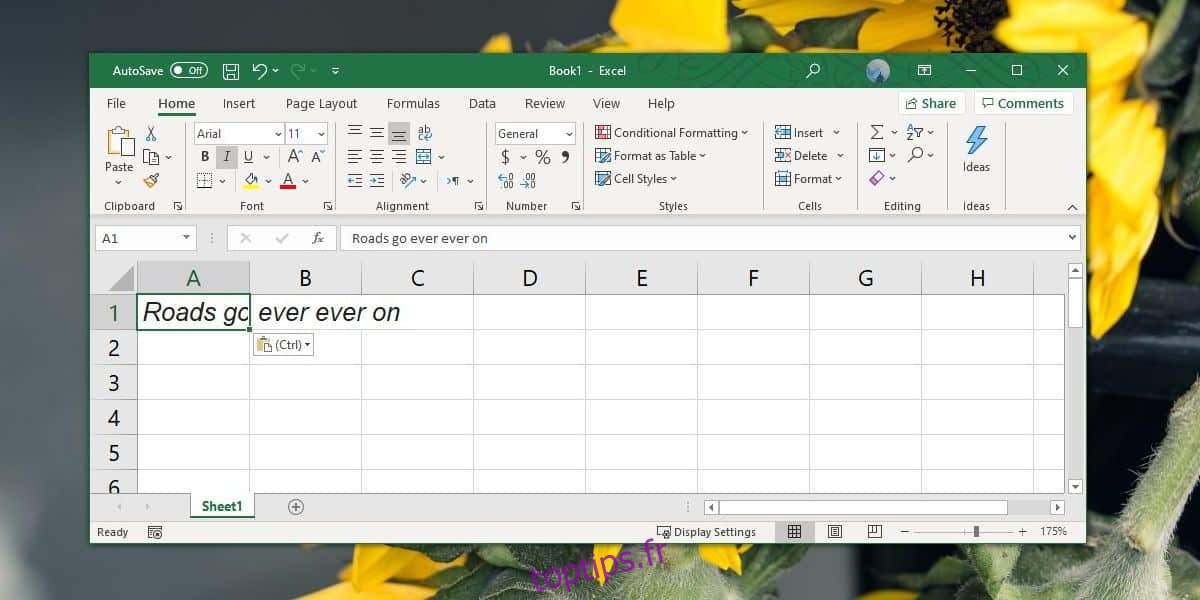Excel est une application de feuille de calcul et les feuilles de calcul ne sont pas distribuées aussi largement que les documents. Cela signifie que l’application va mettre l’accent sur la fonction plutôt que sur l’esthétique. Les feuilles ont toujours l’air bien, mais vous devrez passer un peu de temps pour les rendre faciles à lire. Une chose que vous traiterez souvent est le texte qui déborde des cellules. Cela a tendance à se produire lorsque vous avez collé trop de texte (ou de nombres) dans une cellule et que tout ne peut pas tenir dans sa taille visible. Le texte est tout là dans la cellule mais visuellement, il semble avoir traversé les quelques cellules suivantes. Voici comment vous pouvez corriger le débordement de texte dans les cellules dans Excel.
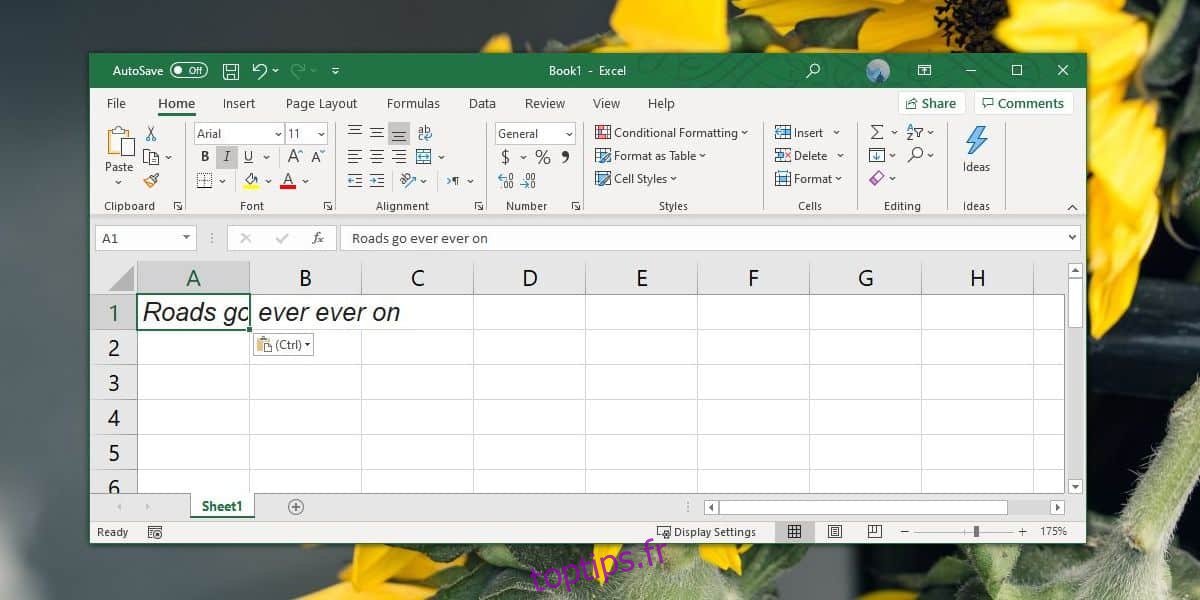
Remarque: le dépassement de texte dans les cellules est un problème visuel. Cela n’a aucun impact négatif sur les données des cellules. De même, les correctifs répertoriés ici ne modifieront en aucun cas les données des cellules.
Table des matières
Correction du débordement de texte dans les cellules
Il existe trois façons différentes de gérer le débordement de texte dans les cellules dans Excel. Vous pouvez « envelopper » le texte pour qu’il passe automatiquement à la ligne suivante, vous pouvez redimensionner la cellule pour l’adapter au contenu et vous pouvez définir toutes les cellules pour qu’elles se redimensionnent automatiquement pour s’adapter au contenu.
Texte enveloppant
Ouvrez le fichier Excel dans lequel vous souhaitez corriger le texte qui déborde. Sélectionnez-le et, dans l’onglet Accueil, recherchez la boîte à outils d’alignement. Cliquez sur le bouton Wrap text et le texte rentrera dans la cellule sans changer sa largeur. La hauteur changera à la place pour s’adapter au texte.
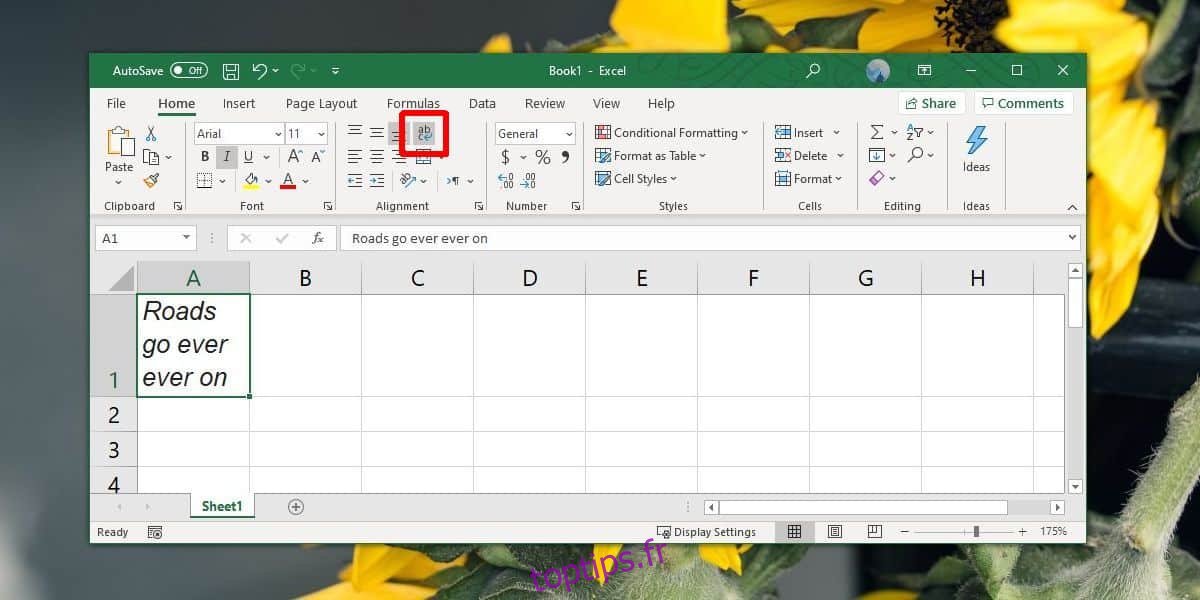
Ajuster la colonne au texte
Cette solution s’appliquera à une colonne mais elle ne prend en compte que les données déjà saisies. Les cellules de la colonne ne s’ajusteront pas automatiquement pour accueillir de nouvelles données.
Pour adapter la colonne au texte, double-cliquez sur la ligne qui divise le titre de la colonne.
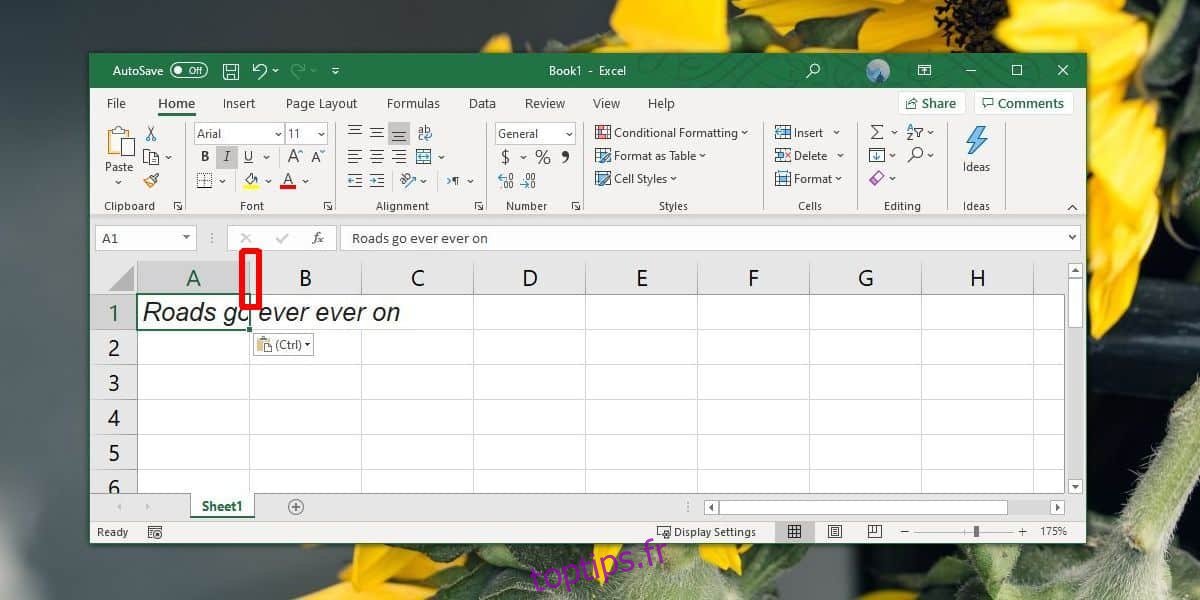
Ajuster automatiquement la largeur de la colonne
Cette dernière option nécessite le moins d’effort et elle prendra en compte toutes les données saisies après coup. Sélectionnez la ou les colonnes dans lesquelles vous souhaitez corriger le texte débordant. Pour sélectionner une colonne, cliquez sur sa lettre / titre. Une fois sélectionné, allez dans la boîte à outils Cellules et cliquez sur «Format». Dans le menu, sélectionnez l’option « Ajuster automatiquement la largeur de colonne ». Il ajustera la largeur de la colonne afin qu’aucun texte ne déborde. Chaque fois que le texte de l’une des cellules de la colonne est mis à jour, la largeur s’ajustera en conséquence.
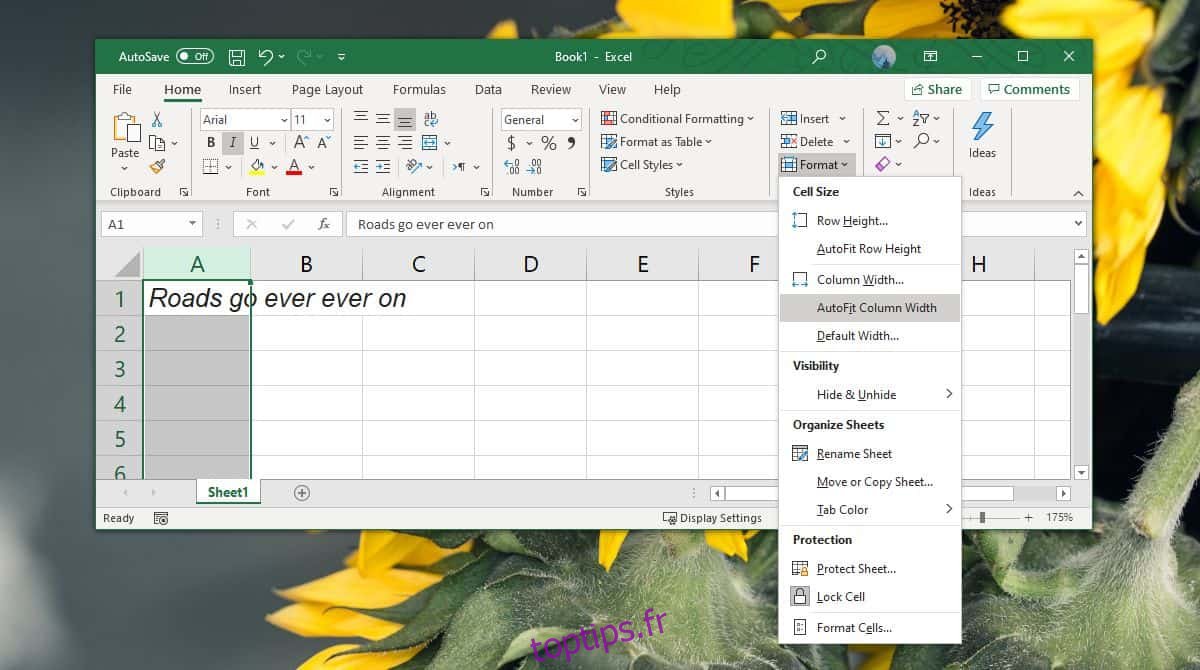
Bien que toutes ces solutions fonctionnent très bien, vous pouvez rencontrer des problèmes si vous avez affaire à des cellules fusionnées, en particulier si les cellules s’étendent sur plusieurs colonnes.